Win10如何创建虚拟磁盘?每个人都有属于自己的小隐私,一些用户会在电脑上放置一些私人文件,又怕不小心被朋友看见,这就很尴尬了!那么要如何防止这种尴尬问题的发生呢?最好的办法就是创建虚拟磁盘,打造属于自己的“隐私空间”,从此拒绝隐私泄露!那么问题来了,Win10要如何创建虚拟磁盘呢?下面小编教大家采用虚拟磁盘(VHD)与比特锁(BitLocker)技术来创建虚拟磁盘。
Win10如何创建虚拟磁盘?
1、右击这台电脑(我的电脑)选择管理,在左侧的列表中选择磁盘管理。
2、然后在顶部的操作菜单中选择创建VHD,或者在右侧的更多操作中选择创建VHD。
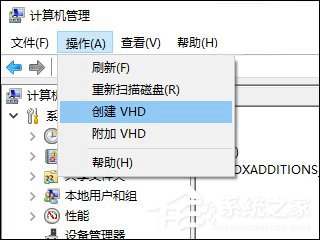
磁盘管理器左上角操作菜单
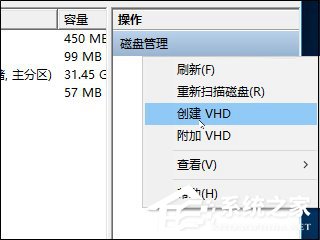
磁盘管理器右侧更多操作菜单
3、弹出的创建和附加虚拟硬盘对话框中设定好隐私空间的容量、存储格式、以及类型。
其中虚拟硬盘类型笔者选择的动态扩展可以减少第一次创建虚拟硬盘时耗费的时间。而虚拟硬盘格式可按自己的需求选用,两者都可以使用。
容量设定好后无法再扩充请按需要设定,且设定多少容量将占用多少磁盘空间,容量越大后续加密时间越长。
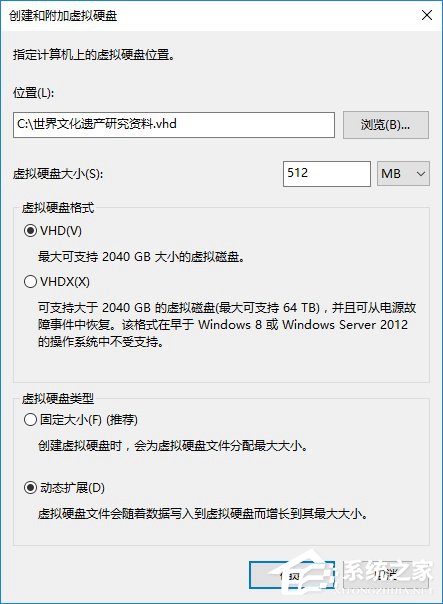
创建虚拟硬盘可直接参考该截图
4、当创建完成后,先右键新创建的虚拟硬盘,选择初始化磁盘。

初始化磁盘菜单
5、在弹出的初始化磁盘向导中点确定即可。
6、然后右键虚拟硬盘的空闲区域选择新建简单卷。
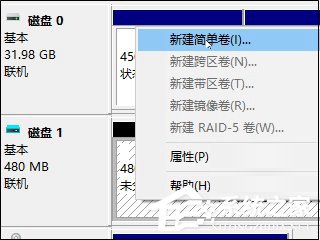
新建简单卷
7、在弹出的新建简单卷向导中一路下一步直到完成即可。
Win10如何加密虚拟硬盘?
1、打开这台电脑(我的电脑)或资源管理器,就可以看到多出来的虚拟硬盘了。然后右键这块虚拟硬盘选择启用BitLocker。
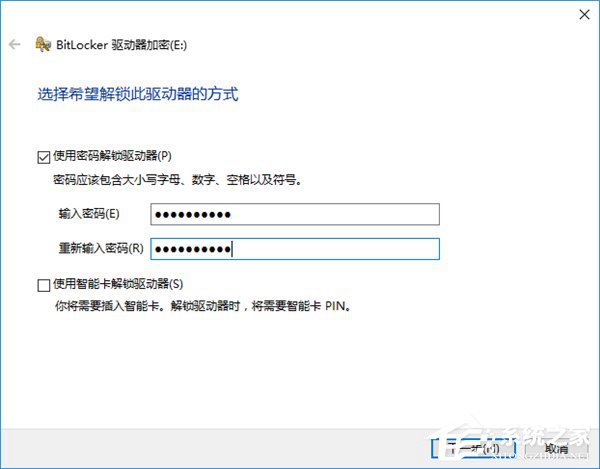
设定隐私空间密码或者使用智能卡解锁
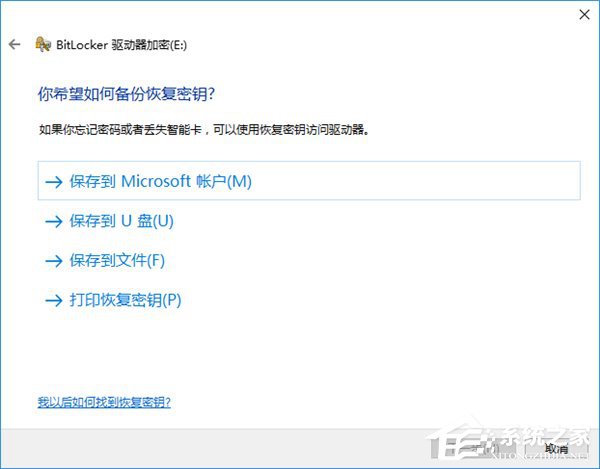
保存密码恢复文件是取回密码的唯一凭证
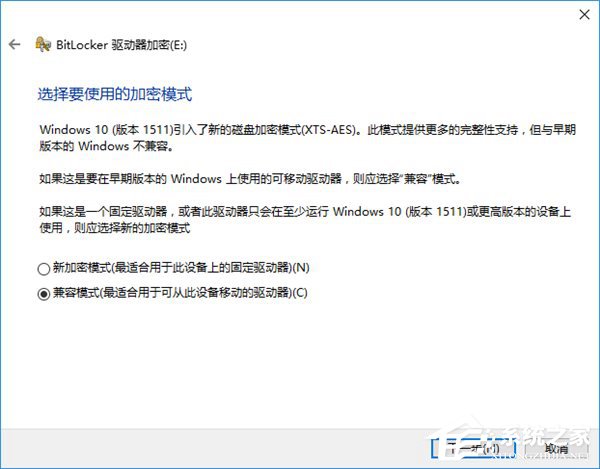
如果需要考虑在Windows10以下系统使用请选择兼容模式
2、完成以上步骤后将会开始加密数据,消耗时间依照数据多少而增加。请耐心等待完成防止数据损坏。
3、当处理完隐私空间的数据后,可以直接右键虚拟硬盘选择弹出来保存数据。
4、下次使用直接双击VHD文件即可挂载。如果不想使用时直接删除VHD文件即可。
关于Win10创建和加密虚拟磁盘的操作步骤就给大家介绍到这边了,大家创建好虚拟磁盘之后,可以按照教程步骤进行加密,这样你就可以大胆将电脑借给朋友使用了。
8. 我不敢说我是,世界上最爱你的人,但我敢说你是我最用心爱的人。
Win10如何创建虚拟磁盘?教你轻松打造专属“隐私空间”心慈面一个愿车水马龙打,一个愿挨善41. 他从来不问我的过去将来,仿佛笃定我必定有一天会告诉他。有时候也鼓励我多和男生交往,怕我自闭太久,生出病来。我说饿死总好过吐死。他笑我还是小孩,有时候太固执。但是暂时我还是不想改变。74. I\'m easy to get along with and I like to make friends.(2011.辽宁)288.水光潋滟晴方好,山色空濛雨亦奇。欲把西湖比西子,淡妆浓抹总相宜。《饮湖上初晴后雨》 滉漾明光连邸第,帘影冻、散红光成绮。月浸葡萄十里,看往来,神仙才子,肯把菱花扑碎。肠断竹马儿童,空见说、三千乐指。等多时春不归来,到春时欲睡。又说向灯前拥髻,暗滴鲛珠坠。便当日亲见霓裳,天上人间梦里。借问路傍名利客,无如此处学长生。win10创建虚拟磁盘,如何创建虚拟磁盘11.More hasty,less speed. 欲速则不达。
- 谷歌Pixel 4a定于4月量产:越南制造、5月I/O大会期间发布
- 统一接口后:欧盟拟强制所有手机采用可拆卸电池 苹果反对
- 希沃白板制作动画的详细步骤
- 腾讯课堂切换账号的基础步骤讲述
- Zend Studio设置默认打开当前文件的方法列表的详细操作讲述
- eclipse自定义设置maven路径的详细教程
- 960元!realme 6价格曝光:首款90Hz千元机
- Win7用户加速逃离!Win10市占率创新高:近60%
- 没了3.5mm接口 iPhone还想去掉充电接口
- 希沃白板加入学校的具体步骤讲解
- 腾讯课堂兑换积分的简单教程
- eclipse搜索包含某个字符串的所有文件的详细步骤
- eclipse无法安装插件提示duplicate location的解决技巧
- 高通今年4月将发放骁龙865软件更新:加入NavIC导航定位支持
- AMD服务器CPU西欧份额“爆炸性”反弹:同比剧增19个百分点
- 十代酷睿游戏本旗舰:八核心i9-10980HK加速频率高达5.3GHz
- RTX 3080 Ti终于安全 NVIDIA宣布GTC 2020改为网络发布会
- 新iPhone难产 苹果:疫情是暂时的 代工厂正陆续复工
- eclipse使用Ctrl键卡顿的解决技巧
- Beyond Compare十六进制比较设置对齐方式的图文步骤
- 部分地区iPad Pro售罄 分析:苹果调整库存或是为新品铺路
- Intel:CPU份额下降主要是产能不足 7nm工艺性能会追上来
- 亚马逊推出Kindle Web APP:仅10.43KB Windows 10看书新选择
- 取消磁贴!微软展示Win10新开始菜单:新图标让视觉效果更出众
- word中突然有行文字间距特别大的解决技巧
- DynamicSkinForm VCL for C++Builder XE5
- Krento Portable
- 腾讯电脑管家
- 泰顶客户关系管理平台
- 悠然倒计时
- 3DCompose
- AnyCAD .Net三维图形控件
- 食品流通许可证打印与管理系统(.NET版本)
- 公共场所卫生知识培训合格证明打印与管理系统
- TurboGate反垃圾邮件网关
- 整蛊邻居1二项修改器 V1.0 绿色版
- 绝地求生Host更改连接加速工具 V3.41 绿色版
- 炽热的喙三项修改器 V1.0 绿色版
- Castle Flipper五项修改器 v1.2.0
- 古墓丽影崛起劳拉性感迷彩比基尼MOD v2.52
- 最终幻想7重制版蒂法清纯淡妆MOD v1.0
- 幻舞的少女之剑三项修改器 V1.0 绿色版
- 葬火之薪pyre四项修改器 V08.07.2017 绿色版
- D5Power(游戏制作软件) V2.7.1115
- 城市天际线调整面板大小MOD v1.53
- spiritual healing
- spiritual home
- spiritualism
- spirituality
- spirogyra
- spit
- spitball
- spite
- spittoon
- spiv
- 运河传/华夏江河传记丛书
- 桥梁承载力演变理论及其应用技术(精)
- 珠江传/华夏江河传记丛书
- 剖面的剖面(精)
- 黄河传/华夏江河传记丛书
- 基于GPU的多尺度离散模拟并行计算(精)
- 辽河传/华夏江河传记丛书
- 城市森林与树木
- 第18届世界翻译大会论文集(共2册)(英\法文版)
- 英语口译综合能力(附光盘3级最新修订版全国翻译专业资格水平考试指定教材)
- [BT下载][隐门][第23集][WEB-MKV/0.97G][粤语配音/中文字幕][1080P][Huawei] 剧集 2023 香港 剧情 连载
- [BT下载][秘密入侵][第02集][WEB-MKV/6.59G][简繁英字幕][4K-2160P][杜比视界版本][H265][Disney+][Xiaomi 剧集 2023 美国 剧情 连载
- [BT下载][秘密入侵][第02集][WEB-MKV/4.93G][简繁英字幕][4K-2160P][HDR][H265][Disney+][Xiaomi] 剧集 2023 美国 剧情 连载
- [BT下载][秘密入侵][第02集][WEB-MKV/2.65G][简繁英字幕][1080P][Disney+][Xiaomi] 剧集 2023 美国 剧情 连载
- [BT下载][遮天][第11集][WEB-MP4/0.27G][国语配音/中文字幕][4K-2160P][H265][Huawei] 剧集 2023 大陆 动画 连载
- [BT下载][南洋女儿情][第19-20集][WEB-MP4/2.80G][中文字幕][4K-2160P][H265][Xiaomi] 剧集 2023 大陆 剧情 连载
- [BT下载][晴空][第07集][WEB-MKV/1.21G][中文字幕][1080P][BlackTV] 剧集 2023 澳大利亚 剧情 连载
- [BT下载][晴空][第07集][WEB-MKV/5.24G][中文字幕][4K-2160P][H265][BlackTV] 剧集 2023 澳大利亚 剧情 连载
- [BT下载][亲戚满座][第12-15集][WEB-MKV/3.24G][简繁英字幕][1080P][BlackTV] 剧集 2023 泰国 剧情 连载
- [BT下载][真的出现了!][第07-08集][WEB-MKV/6.70G][中文字幕][1080P][Netflix][Xiaomi] 剧集 2023 韩国 爱情 连载